
- •Содержание
- •Введение
- •1 Описание предметной области системы организации работы отдела кадров
- •2 Постановка задачи на проектирование системы автоматизации работы отдела кадров
- •3 Модели представления системы автоматизированной работы отдела кадров
- •4 Информационная модель системы автоматизированной работы отдела кадров
- •5 Описание алгоритмов реализующих бизнес-логику серверной части проектируемой системы
- •6 Описание руководства пользователя
- •7 Результаты тестирования разработанной системы и оценка выполнения задач
- •Заключение
- •Список использованных источников
- •Приложение г Листинг программного модуля (обязательное)
5 Описание алгоритмов реализующих бизнес-логику серверной части проектируемой системы
Для написания программы была выбрана среда разработки NetBeans, использован сервер Glassfish 3.x.
В приложении В Рисунке 1 изображена блок-схема, показывающая основную работу enterprise java beans приложения. Компонентное взаимодействие устанавливается между контейнером EJB и компонентом и определяет механизм оповещения (callback mechanism) экземпляра бина для регулирования процесса управления состоянием. Это позволяет контейнеру информировать EJB о событиях его жизненного цикла. Как сервер EJB, так и контейнер выполняют действия, невидимые для клиента. Определение сервером местоположения контейнера не входит в обязанности ни клиента, ни программиста. Клиент начинает новую сеанс, посылая команду create(). Затем контейнер с помощью вызова newInstance() создаёт новый enterprise bean и определяет с помощью setSessionContext() контекст, в котором этот бин должен выполняться. В число составляющих контекст элементов входят: информация о контейнере, окружении и назначении клиента. И наконец, он посылает команду ejbCreate(), в которой указаны исходные параметры, установленные клиентом. В результате, появляется новый бин, к методам которого теперь можно обращаться напрямую без посредничества контейнера. В некоторых случаях контейнер может с помощью вызова ejbPassivate() переносить экземпляры EJB во вторичный кэш, где они будут храниться. Когда для очередного сеанса понадобится объект EJB, его можно будет вызвать снова с помощью ejbActivate(). Когда клиент завершает сеанс, он вызывает destroy(), который перехватывается контейнером. Контейнер в свою очередь вызывает ejbDestroy(), давая ему возможность удалить всё, что следует.
Как видно из блок-схемы, при запуске приложения открывается браузер, готовый принимать запросы и высылать их на сервер. Cервер получает запросы от клиента и производит соответствующие изменение в базе данных в зависимости от действий клиента. При закрытии браузера приложение заканчивает работу.
В приложении В рис. 2 изображена блок – схема, иллюстрирующая алгоритм добавления нового сотрудника. При запросе на добавление нового сотрудника в базу пользователю необходимо ввести такие данные, которые опишет приложение на странице в браузере. После ввода информации посылается запрос в базу данных и при соблюдении условий корректности ввода добавление происходит успешно, в другом случае операция будет проигнорирована.
6 Описание руководства пользователя
В данном разделе рассматриваются основные требования для успешной и бесперебойной работы системы, а также общее руководство пользователя по запуску и использованию данного приложения.
Запускаем браузер.

Рисунок 6.1 - Запуск браузера, интерфейс главной страницы
Как показывает Рисунок 6.1 – запустилась главная страница, исследуя кнопки приложения можно явно увидеть всю функциональность приложения. Пошагово выполним все возможные действия.
Выберем «Просмотр всех сотрудников».
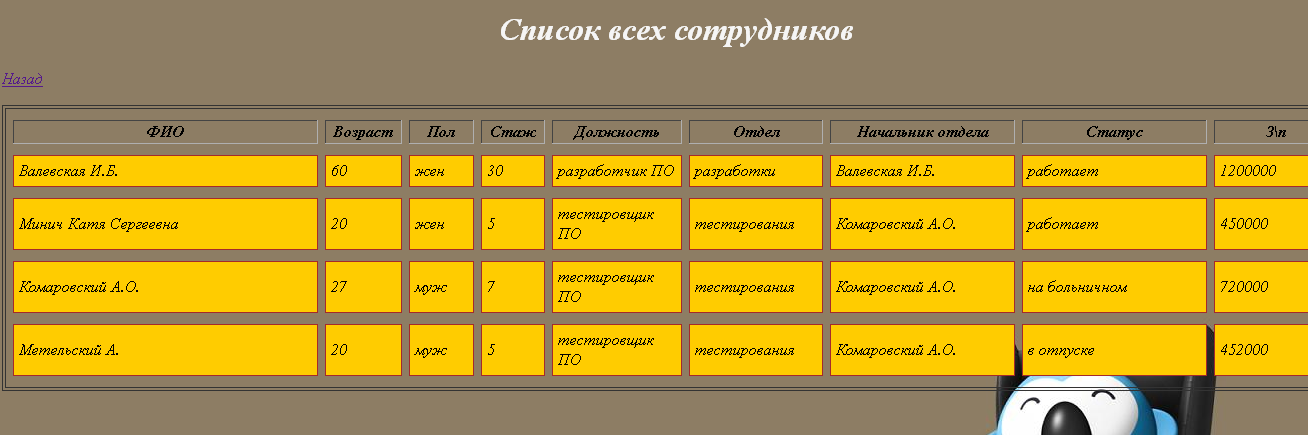
Рисунок 6.2 – Список всех сотрудников
Вернемся назад на главную страницу по ссылке «Назад», выберем следующее действие – просмотр сотрудников в трудоспособном состоянии.
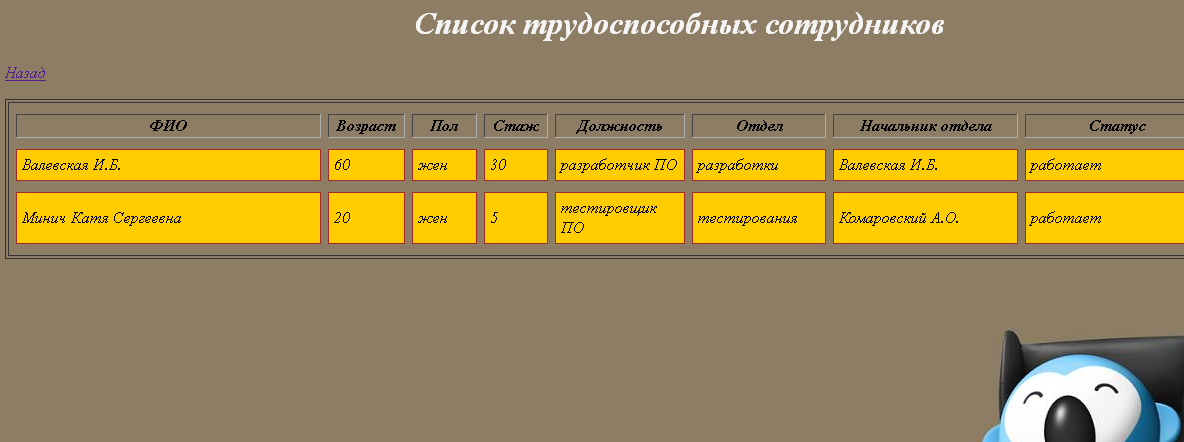
Рисунок 6.3 - Просмотр сотрудников в трудоспособном состоянии
Теперь убедимся, что приложение показывает необходимых нам сотрудников по их трудоспособному состоянию. Сначала просмотрим сотрудников на больничном, а затем тех, кто в отпуске.

Рисунок 6.4 – Просмотр сотрудников на больничном

Рисунок 6.5 – Просмотр сотрудников в отпуске
Теперь следует проверить, как работает удаление. Удалим сотрудника Метельский А.
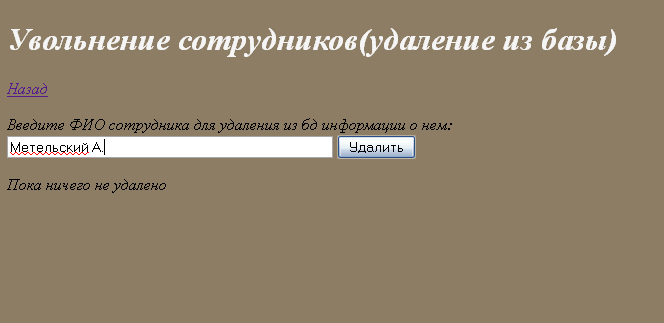
Рисунок 6.6 – Ввод имени сотрудника для удаления
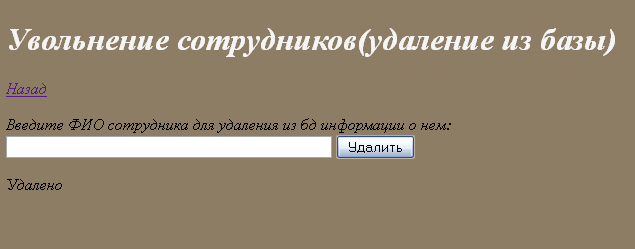
Рисунок 6.7 - Итоговая страница при удалении
Проверим по общему списку, удалился ли этот работник. Нажимаем на самую первую верхнюю кнопку просмотра и получаем верный список оставшихся сотрудников.
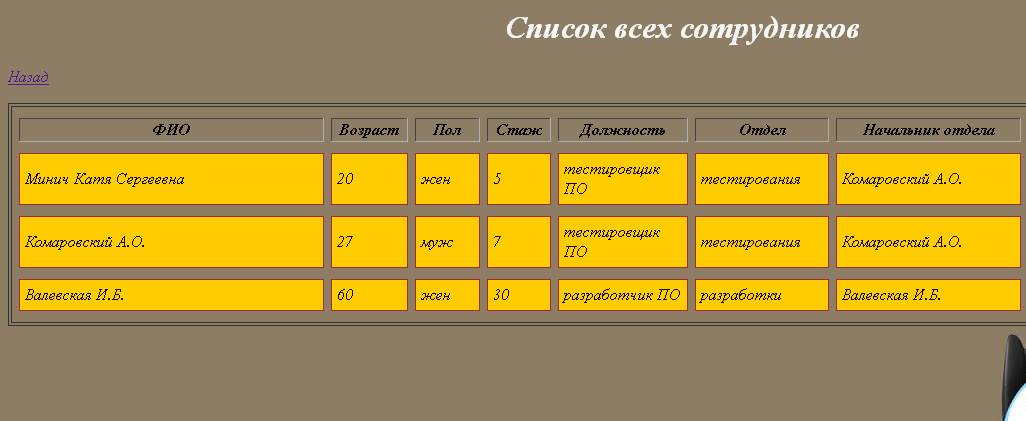
Рисунок 6.8 - Итоги удаления
Теперь попробуем найти замену уволенному сотруднику и наймем нового. Для этого надо перейти на страницу для найма работников.
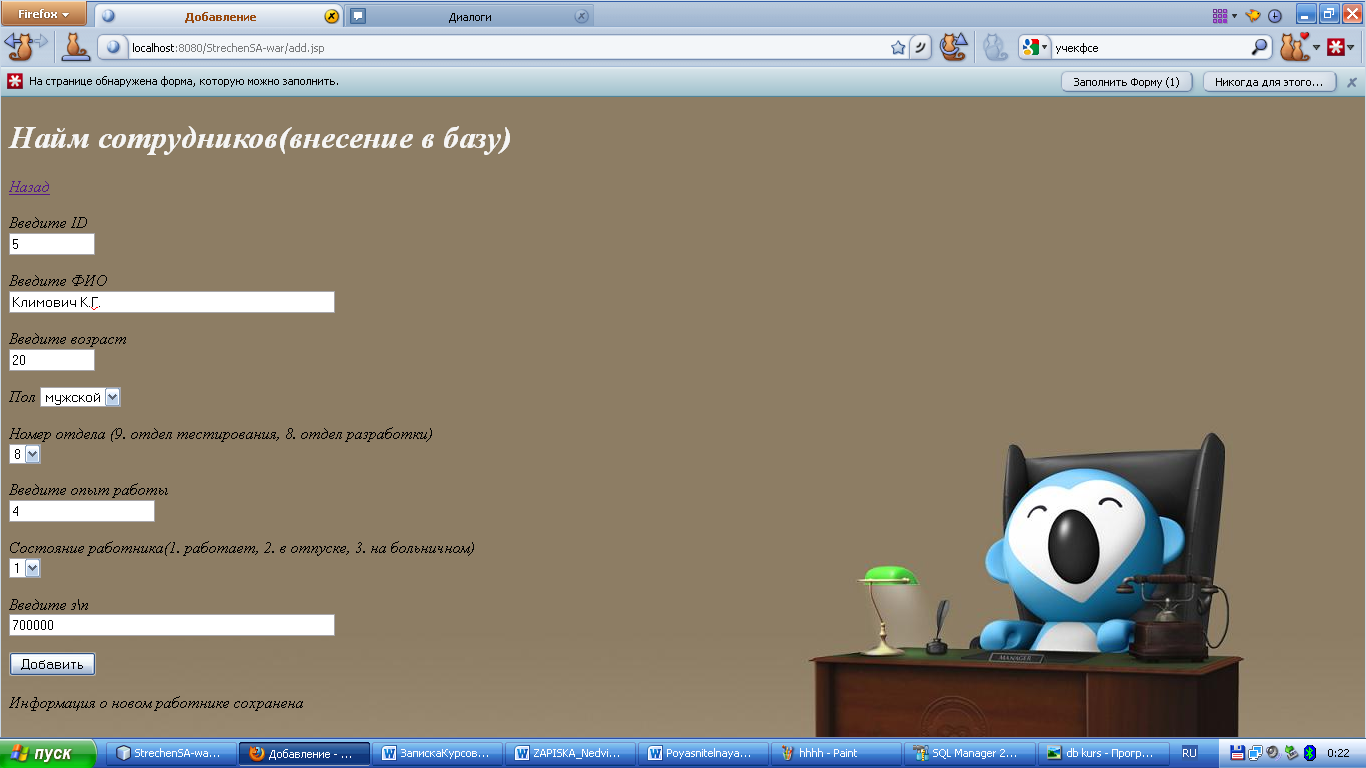
Рисунок 6.9 – Добавление
После нажатия кнопки «Добавить» все поля очистились и появилось сообщение об успешном добавлении информации в базу данных.

Рисунок 6.9 – Добавление завершено успешно
Проверим, так ли это. Снова заглянем в список всех сотрудников организации.
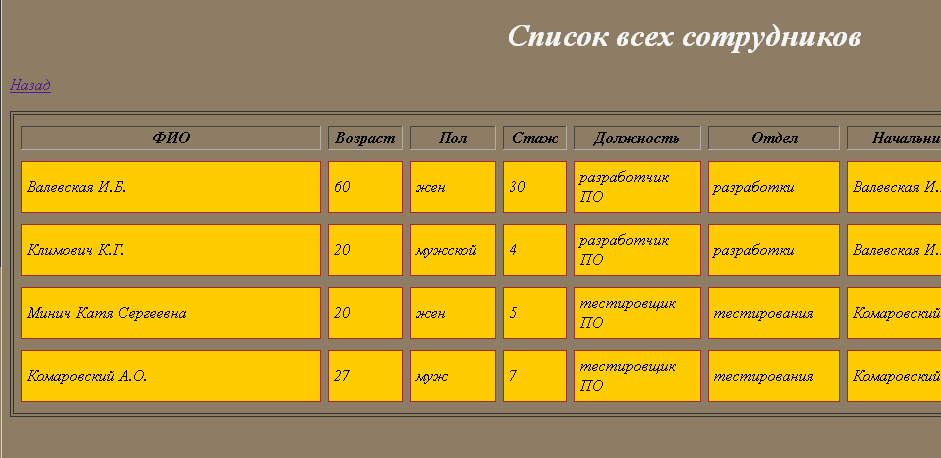
Рисунок 6.10 – Новый сотрудник добавлен
Для изменения информации необходимо нажать на кнопку «Редактирование информации». На загрузившейся странице требуется ввести ID сотрудника и атрибут, который надо изменить. Также присутствует и само поле, куда необходимо внести новое значение.
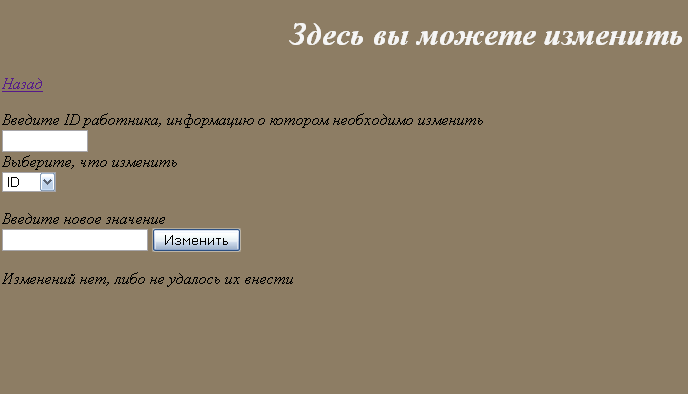
Рисунок 6.11 - Изменение данных
Теперь рассмотрим некоторую статистику, которую может выполнить приложение. Первое, что хотелось бы проверить – это корректное отображение списка сотрудников с заработной платой выше средней введенной.

Рисунок 6.12 – Запрос на список сотрудников с з\п выше 500 000 д.е.
Ниже показан сам список. Оклады выведенных на экран сотрудников действительно больше 500 000 д.е.

Рисунок 6.13 – Список сотрудников с з\п выше средней
Теперь проверим, насколько высока квалификация сотрудников организации. Внесем в приложения оптимальное количество лет равное пяти, которое уже является первоначальным коэффициентом хорошего рабочего потенциала сотрудника. Проверим результаты.
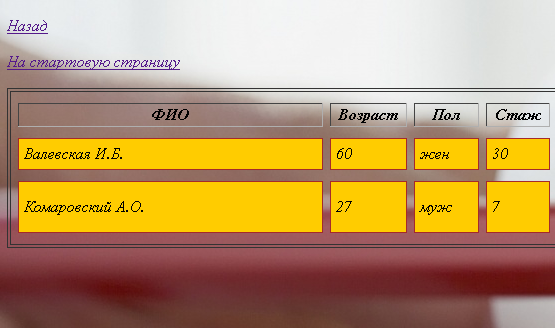
Рисунок 6.14 – Список высококвалифицированных сотрудников
Последнее, что осталось проверить на работоспособность, это показатели. Страница для выбора типа показателя и в итоге для их расчета представлена ниже.

Рисунок 6.15 – Статистика
Т.к. за время работы приложения мы добавили только одного сотрудника, то первый показатель и должен равняться одному. Уволенных с момента запуска приложения – двое. И рассчитывается коэффициент текучести. Все цифры можно посмотреть на Рисунках 6.16-6.18.
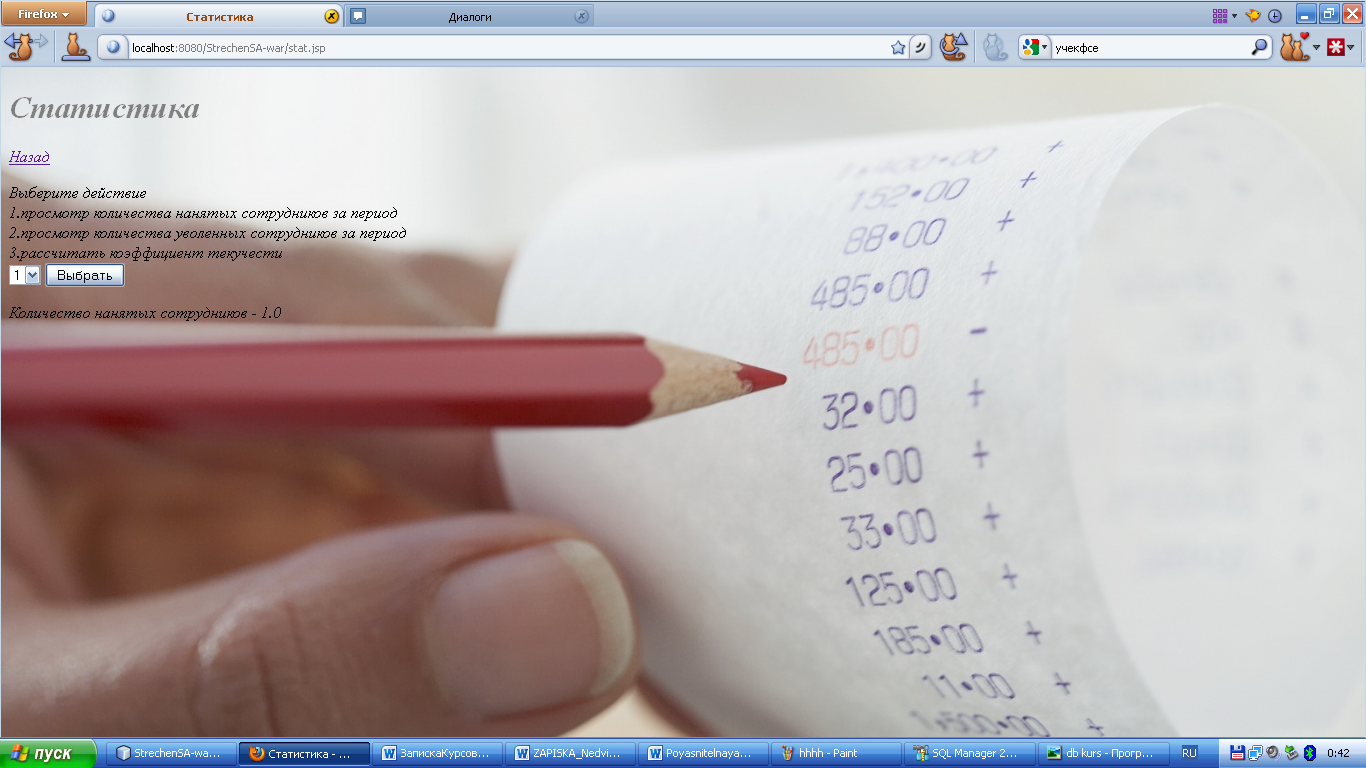
Рисунок 6.16 – Количество нанятых сотрудников

Рисунок 6.17 – Количество уволенных сотрудников

Рисунок 6.18 – Коэффициент текучести кадров
